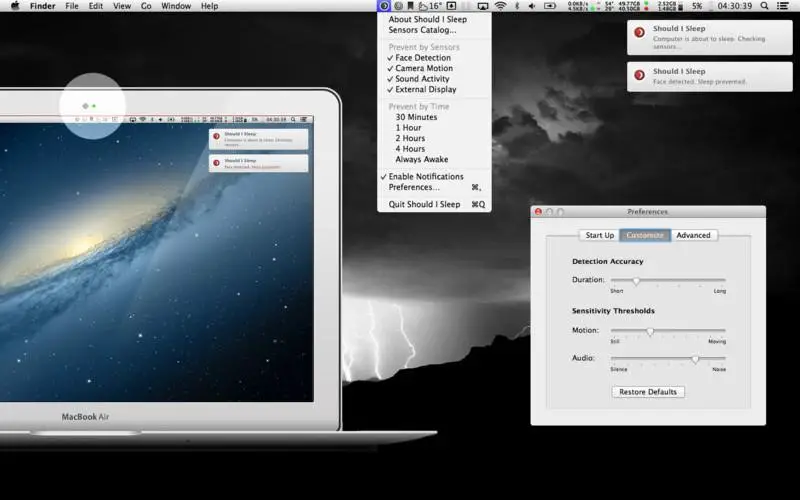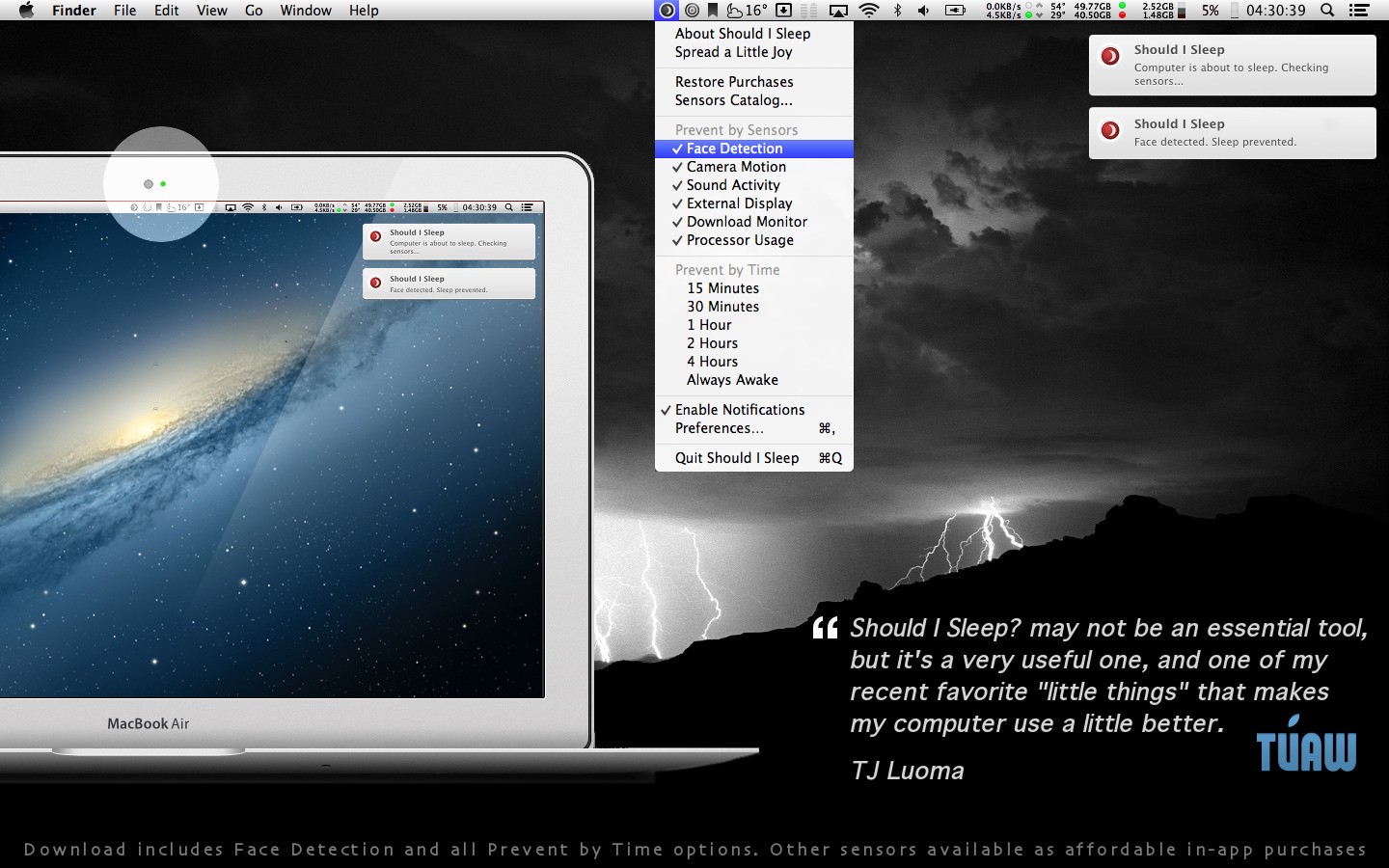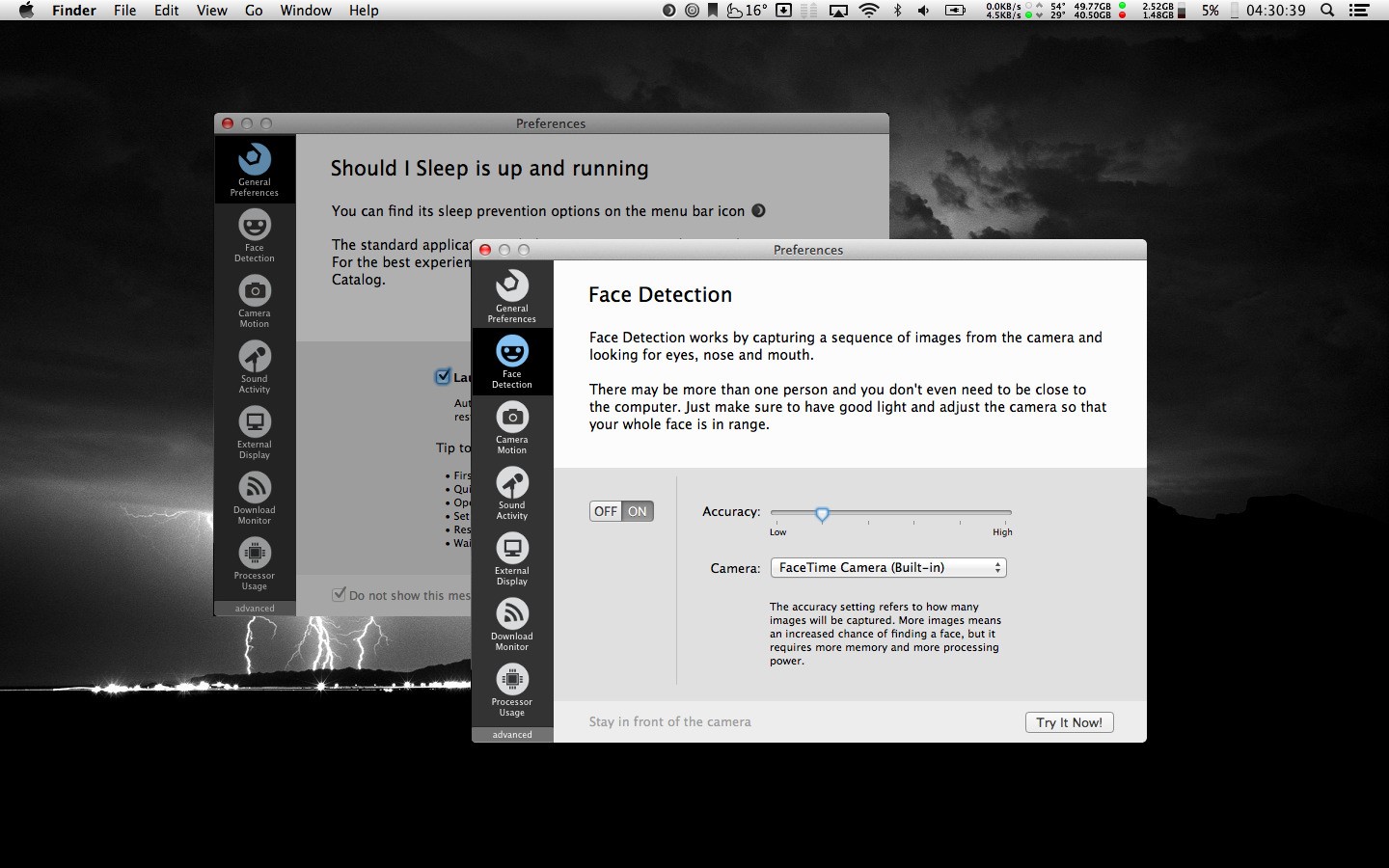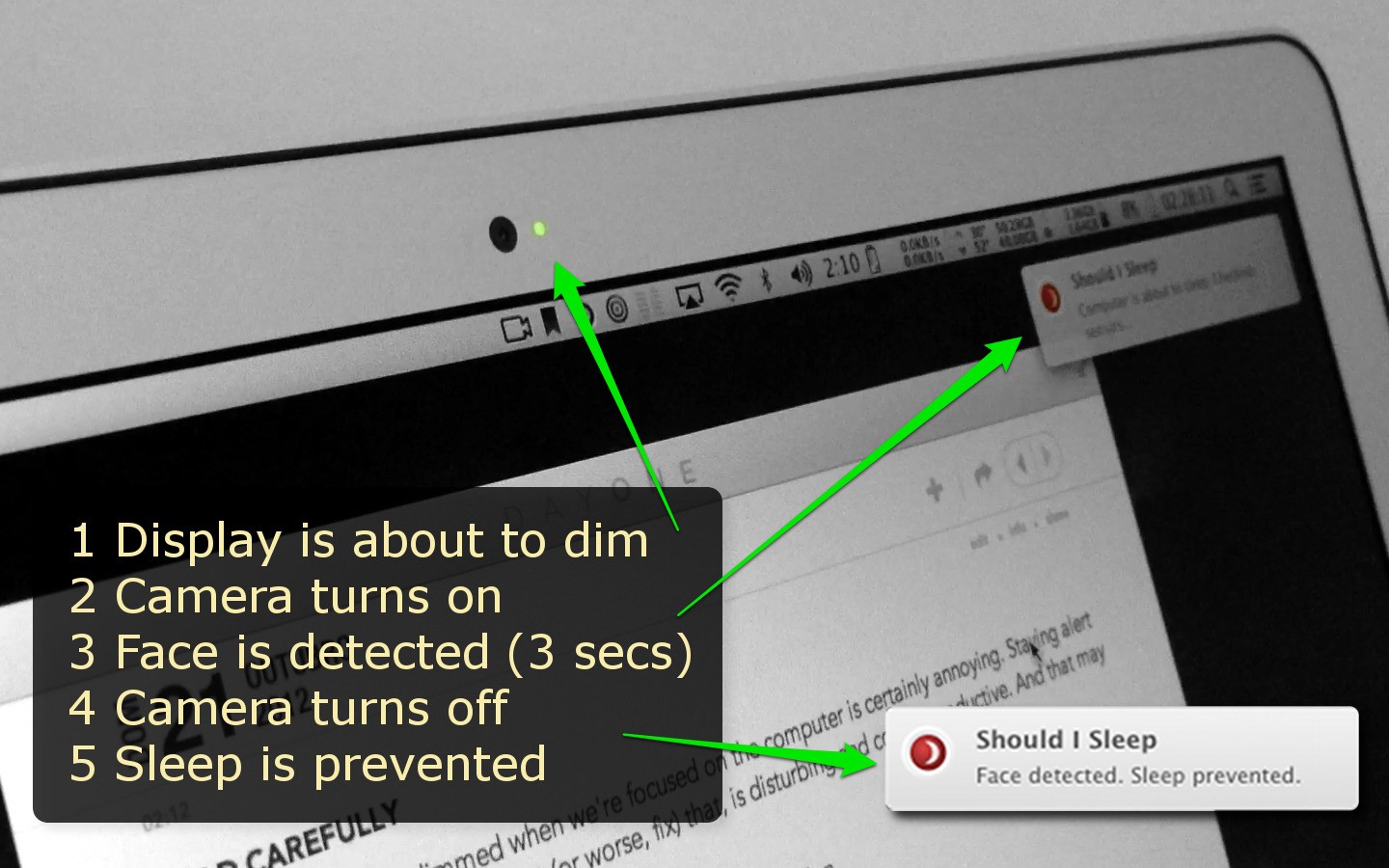0
Should I Sleep
何かを読んでいるときや見ているときにディスプレイが暗くなってイライラしますか?コンピュータがあなたを「見たり聞いたり」できるとしたら?顔検出などのヒューリスティックセンサーの組み合わせを使用することにより、スリープする前に実際にコンピューターの前にいるかどうかを確認します。動作のしくみディスプレイが暗くなりそうになったとき、「スリープ」はセンサーを起動します。カメラ、マイク、その他すべてのソフトウェア処理は約3秒間だけオンのままです。その後、睡眠が許可または防止されます。ボタンをタッチする必要はありません。顔検出は最も効果的なセンサーであり、カメラからビデオをキャプチャし、目、鼻、口を探すことで機能します。1つ以上の顔が検出された場合、睡眠は妨げられます。カメラの動き動きのあるターゲットがカメラでキャプチャされた場合(手を振ったり、歩いたり、頭を少し動かしたりするなど)、スリープは防止されます。カメラに直接向いていない場合でも機能します。モニターのダウンロードネットワークトラフィックがある場合、スリープを防ぎます。ダウンロードやアップロードなどの操作、オンライン動画や音楽の鑑賞、メールの受信など、すべてのアプリで動作します。さらに、ディスプレイを暗くしてダウンロードを続けることもできます!プロセッサの使用オーディオやビデオの変換、エンコード、レンダリング、科学計算、画像処理など、CPUを集中的に使用するタスクを実行しているアプリがある場合、スリープを防止します。プレゼンテーション、スピーチ、デモンストレーション、および/またはトレーニングを行う人のための必須アイテム。音のアクティビティそれはあなたを「聞く」センサーです。周囲の音が検出されると、睡眠を防ぎます。カメラが適切な位置にないワークショップや会議など、コンピューターの近くで話しているときに便利です。時間による予防古いスタイルの時間指定睡眠防止(カフェインモード)も追加しました。コンピューターを起動状態に保つための事前定義された期間を選択するだけです。
カテゴリー
ライセンスのあるすべてのプラットフォームでのShould I Sleepの代替
90
31
24
Caffeine for Linux
Mac OS Xバージョンに触発されたCaffeine for Linuxは、スクリーンセーバーと「スリープ」の両方のアクティブ化を一時的に防ぐことができるステータスバーアプリケーションです。
- 無料アプリ
- Linux
19
16
Caffeinated
Caffeinatedは、PCがスリープ状態になるのを防ぐためのシンプルなユーティリティです。時計の近くにアイコンを配置します。アイコンをクリックして、PCを起動したままにします。
- 無料アプリ
- Windows
12
3
Sleep Preventer
コンピューターがスリープ状態になったり、休止状態になったり、ディスプレイが暗くなったり、スクリーンセーバーが起動したりするのを防ぎます。アプリケーションは、閉じられるとシステムトレイで実行されます。バージョンv1の新機能。
- 無料アプリ
- Windows
2
1
SmartSleep
SmartSleepでは、各スリープ状態を選択できます。さらに、新しいSmartSleep状態により、バッテリーの残量が多いときにノートブックをスリープ状態にすることができます。
- 有料アプリ
- Mac
1
1
1